Samsungのスマホをもっとつまらなく見せる7つの簡単な方法

高価なSamsung Galaxyを、市場に出回っている他のスマートフォンと全く同じ見た目にする必要はありません。少し手を加えるだけで、より個性的でスタイリッシュ、そして個性的なスマートフォンに仕上げることができます。
Notepad ++には現在Linuxバージョンがありませんが、このオープンソースオペレーティングシステムに最適なNotepad +++の代替ソフトウェアはたくさんあります。
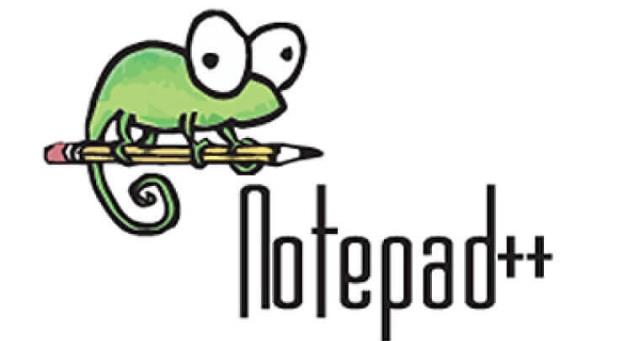
Notepad ++ Notepad ++ポータブル Notepad ++ for Android
Notepad ++は、Windowsで人気のあるソースコード編集ソフトウェアです。なんで?シンプルでコンパクトな操作、構文の強調表示、オートコンプリート、魅力的なGUI、多言語サポート、マクロなど、PCユーザーが見つけるほぼすべての利点があるためです。
Ubuntu、Linux MintからFedoraまで、あらゆるLinuxディストリビューションで次のNotepad ++置換アプリケーションを使用できます...
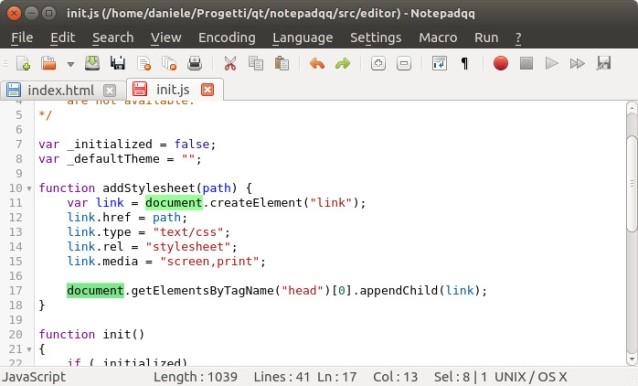
NotepadqqはNotepad ++の完全なコピーであり、インターフェース上で簡単に確認できます。これは無料のオープンソースソフトウェアです。Ubuntu、Linux Mintでは、公式のPPAを使用してNotepadqqをインストールできます。端末を開き、次のコマンドを使用します。
sudo add-apt-repository ppa:notepadqq-team / notepadqq
sudo apt-get update
sudo apt-get install notepadqq
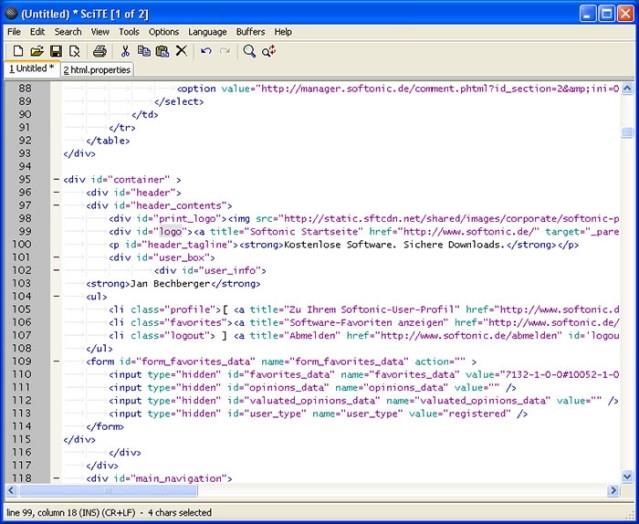
SciTEは、いくつかのプラグイン/アドオンを備えた、オープンソースのクロスプラットフォームテキストエディターです。GUIは、Atomのような最新のツールや他の機能ほど良くないかもしれませんが、十分な便利な機能を備えています。SciTEはLinuxの世界で長い間使用されており、安定したユーザーベースを持っています。
ほとんどのLinuxディストリビューションでは、リポジトリでSciTEを利用できます。UbuntuおよびLinux Mintでは、以下のコマンドラインを使用してインストールできます。
sudo apt-get install scite
他のLinuxディストリビューションでは、そのソースコードをここからダウンロードできます。
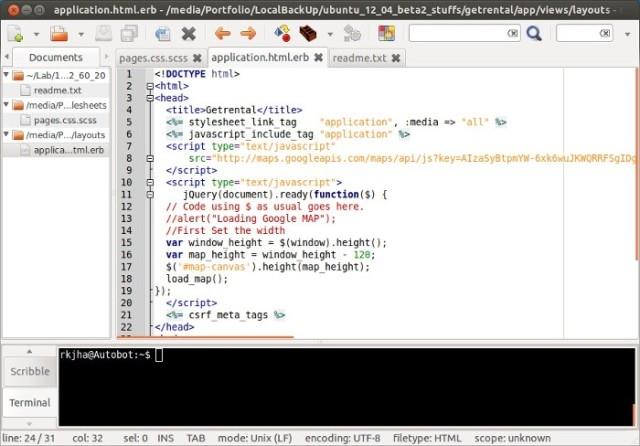
Geanyは無料でオープンソースのテキスト編集ソフトウェアであるだけでなく、IDEでもあります。Geanyは、Windows、Linux、OS X、BSDなどのすべてのデスクトッププラットフォームで使用できます。次の機能が含まれています。
SciTEと同様に、Geanyは主要なLinuxディストリビューションのデフォルトリポジトリで利用できます。UbuntuとLinux Mintでは、次のコマンドでインストールできます。
sudo apt-get install geany
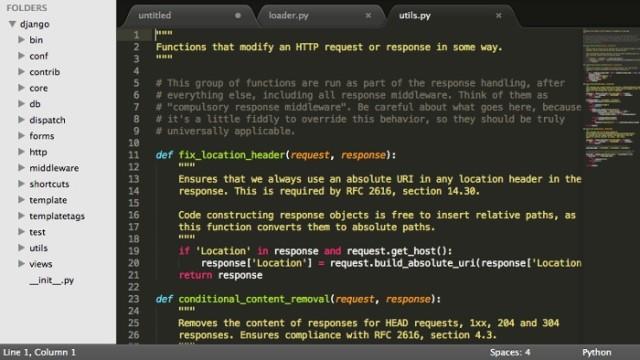
Sublime Textは、おそらく数少ない非オープンソース製品の1つであり、Linuxの世界で広く普及しています。開発が遅いにもかかわらず、Sublime Textは依然としてプログラマーに人気のあるテキスト編集オプションです。「豊富な」機能、非常に美しいインターフェース、多くのプラグインにより、Sublime Textの人気が高まっています。ソフトウェアの顕著な特徴はここにあります:
現在の安定バージョンのSublime Text 2は、UbuntuおよびLinux Mintの非公式PPAを介して簡単にインストールできます。
sudo add-apt-repository ppa:webupd8team / sublime-text-2
sudo apt-get update
sudo apt-get install sublime-text
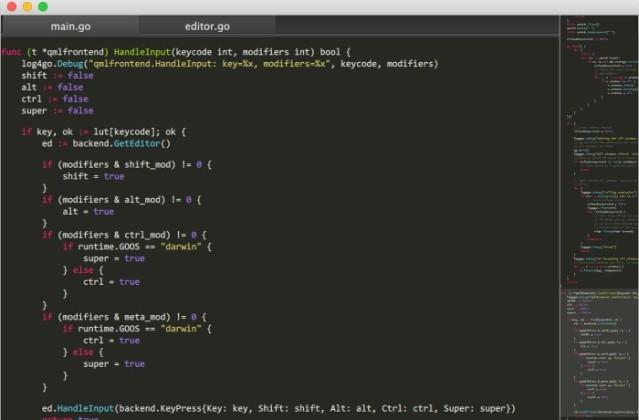
その名前はそれをすべて言います。Lime Textは本当にSublime Textに関連しています。これは、Sublime Textの無料のオープンソースコピーです。開発が遅く、Sublime Text 3(まだ3年近くベータ版)の兆候が見られないことに失望したFredericは、独自のコードを作成することにし、Lime Textが誕生しました。同じインターフェースに加えて、Lime Textは機能の点でSublime Textを模倣します。
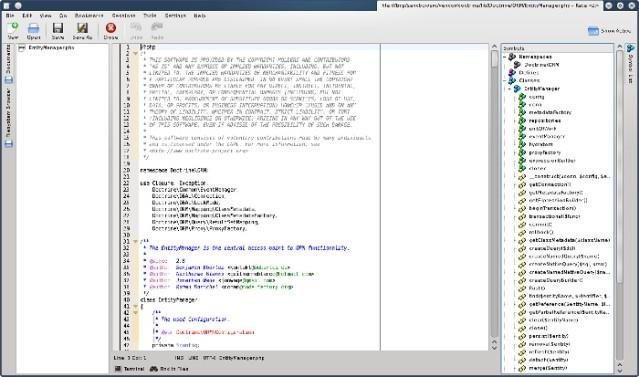
KDEユーザーは確かにKateがKDEデスクトップ環境のデフォルトのテキストエディタであることを知っています。Kateは強力で機能が豊富で、数年前にLife Hackerによって投票されたLinux向けの最高のテキスト編集ツールにふさわしいものです。
ケイトの主な機能:
UbuntuとLinux Mintでは、次のコマンドでKateをインストールできます。
sudo apt-get install kate
通常、他のLinuxディストリビューションのリポジトリにあります。
Atomは、GitHubのプログラミング世界における最新のクロスプラットフォームソースコード編集ソフトウェアです。Atomは最初の安定版をリリースしたばかりで、毎月30万人を超えるクローズユーザーがいます。超クールなUIに加えて、Atomには、ぜひ探求したい興味深い機能がたくさんあります。
対応するバイナリをダウンロードすることで、AtomをUbuntuまたはFedoraにインストールできます。
明らかにする:
Linuxで本当にNotepad ++を使用したいので、上記の代替ソフトウェアを使用したくない場合は、これは、Wineを介してNotepad ++の古いバージョンをインストールする場合に可能です。プログラマーがWineで実行するNotepad ++のSnapアプリケーションを作成しました。SnapはWineをより簡単に設定するのに役立ちます。
Snapサポートが有効になっていることを確認してから、次のコマンドを入力してLinuxにNotepadd ++をインストールします。
sudoスナップインストールnotepad-plus-plus
うまくいけば、上記のオプションがテキスト編集ソフトウェアとそのようなメモ帳++を置き換えるソースコードを見つけるのに役立ちます。
高価なSamsung Galaxyを、市場に出回っている他のスマートフォンと全く同じ見た目にする必要はありません。少し手を加えるだけで、より個性的でスタイリッシュ、そして個性的なスマートフォンに仕上げることができます。
iOS に飽きて、最終的に Samsung の携帯電話に切り替えましたが、その決定に後悔はありません。
ブラウザ上のAppleアカウントのウェブインターフェースでは、個人情報の確認、設定の変更、サブスクリプションの管理などを行うことができます。しかし、さまざまな理由でサインインできない場合があります。
iPhone で DNS を変更するか、Android で DNS を変更すると、安定した接続を維持し、ネットワーク接続速度を向上させ、ブロックされた Web サイトにアクセスできるようになります。
「探す」機能が不正確になったり、信頼できなくなったりした場合は、いくつかの調整を加えることで、最も必要なときに精度を高めることができます。
携帯電話の最も性能の低いカメラがクリエイティブな写真撮影の秘密兵器になるとは、多くの人は予想していなかったでしょう。
近距離無線通信は、デバイス同士が通常数センチメートル以内の近距離にあるときにデータを交換できる無線技術です。
Appleは、低電力モードと連動して動作する「アダプティブパワー」を導入しました。どちらもiPhoneのバッテリー寿命を延ばしますが、その仕組みは全く異なります。
自動クリックアプリケーションを使用すると、ゲームをプレイしたり、デバイスで利用可能なアプリケーションやタスクを使用したりするときに、多くの操作を行う必要がなくなります。
ニーズに応じて、既存の Android デバイスで Pixel 専用の機能セットを実行できるようになる可能性があります。
修正には必ずしもお気に入りの写真やアプリを削除する必要はありません。One UI には、スペースを簡単に回復できるオプションがいくつか含まれています。
スマートフォンの充電ポートは、バッテリーを長持ちさせるためだけのものだと、多くの人が考えています。しかし、この小さなポートは、想像以上にパワフルです。
決して効果のない一般的なヒントにうんざりしているなら、写真撮影の方法を静かに変革してきたヒントをいくつか紹介します。
新しいスマートフォンを探しているなら、まず最初に見るのは当然スペックシートでしょう。そこには、性能、バッテリー駆動時間、ディスプレイの品質などに関するヒントが満載です。
他のソースからiPhoneにアプリケーションをインストールする場合は、そのアプリケーションが信頼できるものであることを手動で確認する必要があります。確認後、アプリケーションはiPhoneにインストールされ、使用できるようになります。












